cadence capture切换中文
软件: cadence
Cadence Capture切换中文界面的可行性与操作指南
1. 官方支持情况:仅部分产品支持中文本地化
Cadence的Allegro System Capture(而非传统的“OrCAD Capture and CIS”)在SPB17.4 S019及上面版本中,新增了对中文界面的本地化支持。该功能依赖系统语言设置,无需额外安装汉化补丁即可自动启用。而传统的“OrCAD Capture and CIS”(用于原理图设计与元件信息系统)暂未获得官方中文界面支持,无法通过常规设置切换为中文。
2. Allegro System Capture切换中文的具体步骤
若使用的是Allegro System Capture(需确认软件版本为SPB17.4 S019及上面),可通过以下两种方式设置中文界面:
方式一:依赖系统区域设置(自动启用)
前提条件:操作系统需安装中文(简体)语言包,并将系统“区域格式”设置为“中文(简体,中国)”。
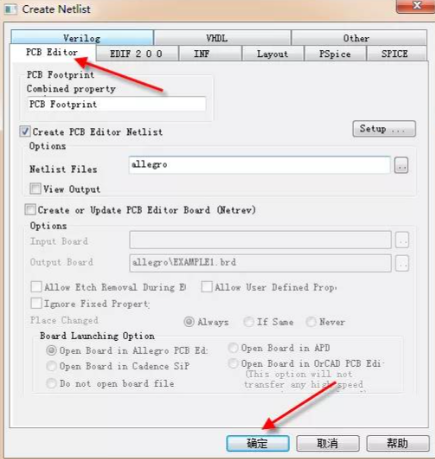
操作步骤:
打开电脑“设置”→“时间和语言”→“区域”→“区域格式”,选择“中文(简体,中国)”;
重启Allegro System Capture,软件将自动加载中文界面(菜单、对话框、工具提示等均显示为中文)。
方式二:手动设置环境变量(强制切换)
操作步骤:
右键“此电脑”→“属性”→“高级系统设置”→“环境变量”;
在“用户变量”或“系统变量”中新建变量:
变量名:intl_enabled,变量值:1(启用本地化);
重启Allegro System Capture,界面将切换为中文。
3. 传统“OrCAD Capture and CIS”的中文支持限制
若使用的是传统的“OrCAD Capture and CIS”(用于原理图设计与元件信息系统),官方未提供中文界面支持。即使修改配置文件(如Capture.ini)或安装第三方汉化补丁,也可能因兼容性问题导致软件功能异常(如菜单缺失、命令无法识别)。若需中文界面,建议升级至Allegro System Capture(SPB17.4及上面版本)。
注意事项
切换中文界面后,部分元件的“注释”(Notes)需手动输入中文,软件不会自动翻译英文注释;
若切换后界面未生效,需检查系统语言设置是否正确,或删除intl_enabled变量恢复英文界面。
1. 官方支持情况:仅部分产品支持中文本地化
Cadence的Allegro System Capture(而非传统的“OrCAD Capture and CIS”)在SPB17.4 S019及上面版本中,新增了对中文界面的本地化支持。该功能依赖系统语言设置,无需额外安装汉化补丁即可自动启用。而传统的“OrCAD Capture and CIS”(用于原理图设计与元件信息系统)暂未获得官方中文界面支持,无法通过常规设置切换为中文。
2. Allegro System Capture切换中文的具体步骤
若使用的是Allegro System Capture(需确认软件版本为SPB17.4 S019及上面),可通过以下两种方式设置中文界面:
方式一:依赖系统区域设置(自动启用)
前提条件:操作系统需安装中文(简体)语言包,并将系统“区域格式”设置为“中文(简体,中国)”。
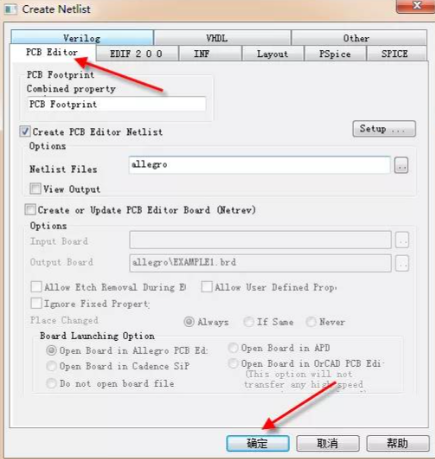
操作步骤:
打开电脑“设置”→“时间和语言”→“区域”→“区域格式”,选择“中文(简体,中国)”;
重启Allegro System Capture,软件将自动加载中文界面(菜单、对话框、工具提示等均显示为中文)。
方式二:手动设置环境变量(强制切换)
操作步骤:
右键“此电脑”→“属性”→“高级系统设置”→“环境变量”;
在“用户变量”或“系统变量”中新建变量:
变量名:intl_enabled,变量值:1(启用本地化);
重启Allegro System Capture,界面将切换为中文。
3. 传统“OrCAD Capture and CIS”的中文支持限制
若使用的是传统的“OrCAD Capture and CIS”(用于原理图设计与元件信息系统),官方未提供中文界面支持。即使修改配置文件(如Capture.ini)或安装第三方汉化补丁,也可能因兼容性问题导致软件功能异常(如菜单缺失、命令无法识别)。若需中文界面,建议升级至Allegro System Capture(SPB17.4及上面版本)。
注意事项
切换中文界面后,部分元件的“注释”(Notes)需手动输入中文,软件不会自动翻译英文注释;
若切换后界面未生效,需检查系统语言设置是否正确,或删除intl_enabled变量恢复英文界面。











